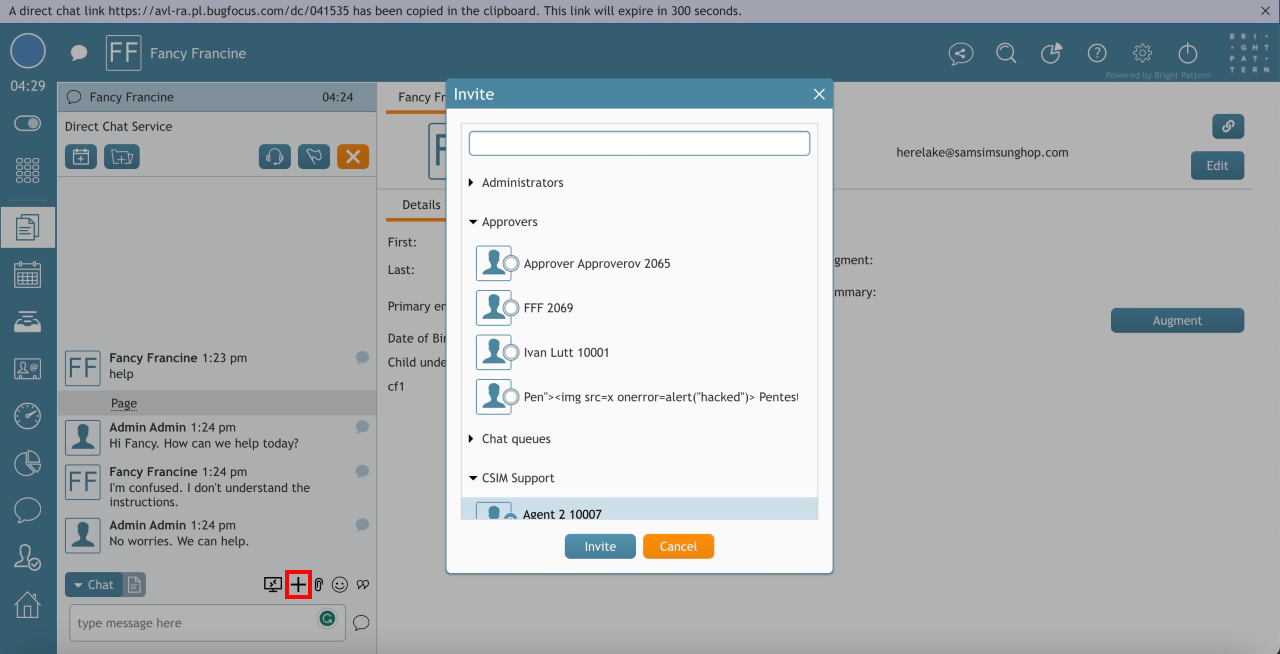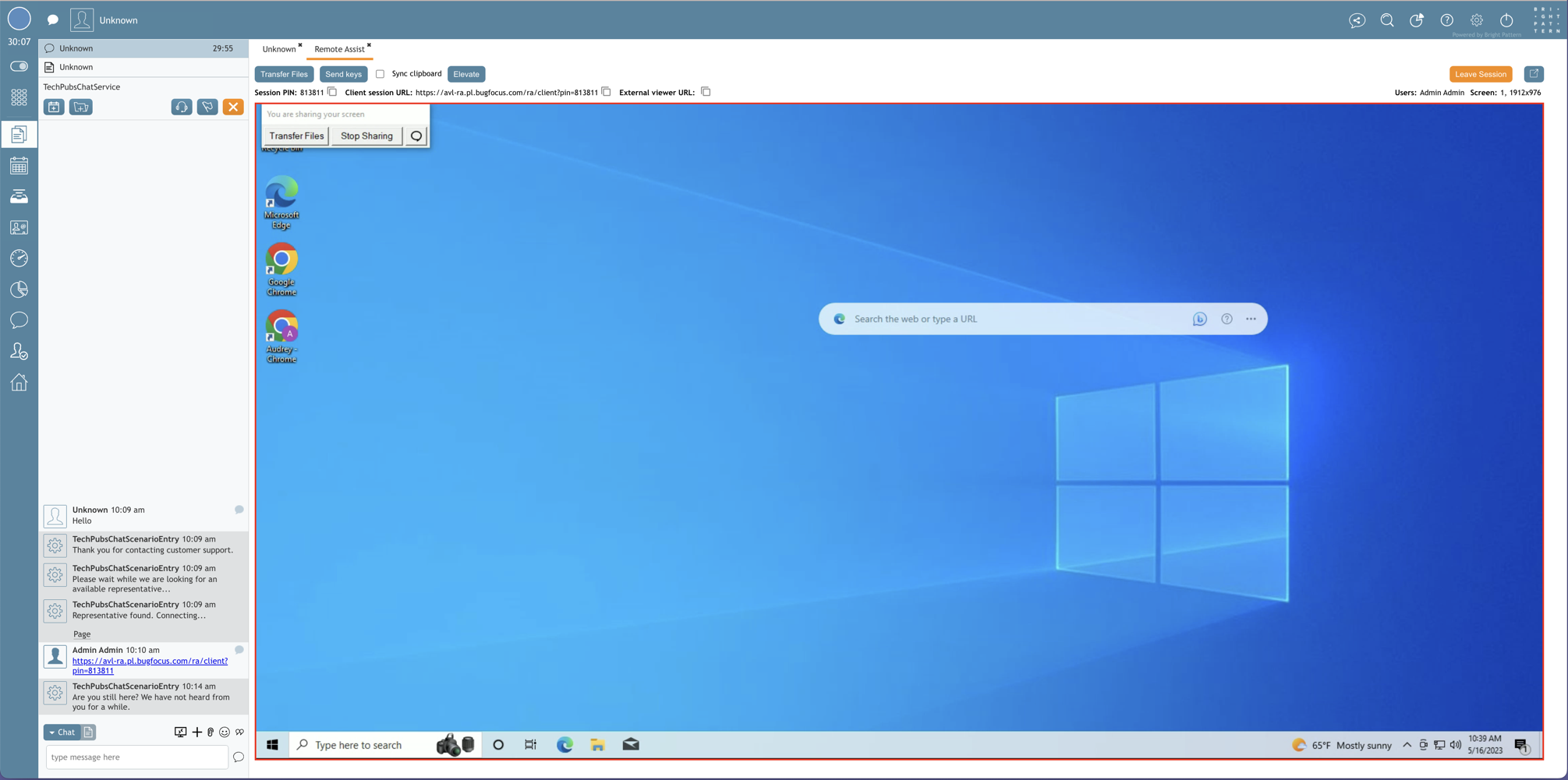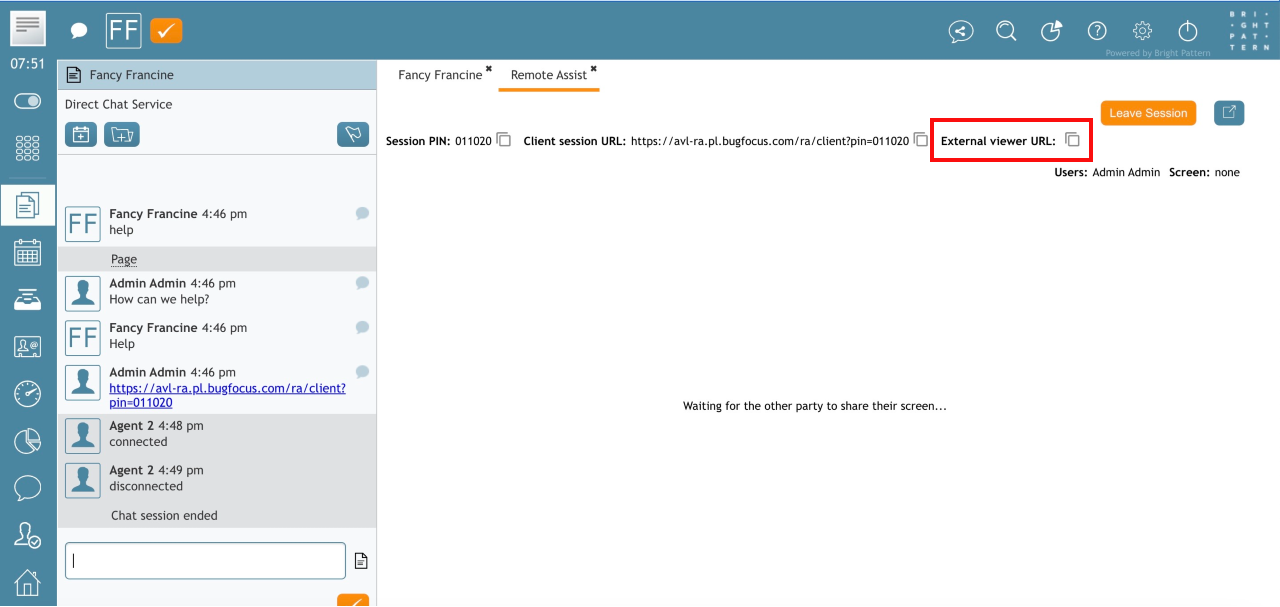Bright Pattern Documentation
< 5.19:Agent-guide | Work | RemoteAssist/task-remoteassist-multiple-agents-during-remote-session
Revision as of 09:06, 9 July 2024 by BpDeeplTranslateMaintenance (talk | contribs) (Updated via BpDeeplTranslate extension)
• 5.19
원격 지원 세션 중 여러 상담원 지원
고객과 원격 지원 세션을 진행하는 동안 상담원은 다음을 수행해야 할 수 있습니다 초대 슈퍼바이저나 상담원을 세션에 초대해야 할 수 있습니다. 상담원은 외부 전문가를 초대하여 원격 지원 세션을 볼 수도 있습니다.
| 상담원이 원격 지원 세션에 참여하려면 권한이 필요합니다. 권한이 부여되지 않은 상담원에게 활성 세션이 전환되면 해당 세션이 다른 상담원의 화면에 표시되지 않습니다. 상담원이 자신의 현재 권한에 대해 우려하는 경우에는 컨택 센터 관리자에게 문의해야 합니다. | ||
다른 상담원 또는 슈퍼바이저 초대하기
클라이언트와 상호작용하는 동안 원격 지원 세션을 설정하고 컨퍼런스 또는 따뜻한 전환을 위한 초대를 클릭하여 상담원이나 슈퍼바이저를 초대하세요 버튼을 클릭합니다. 음성 통화의 경우에는 전환 또는 컨퍼런스 시작 버튼.
기타 상담원이나 슈퍼바이저가 상호 작용을 승인하면 데스크톱에서 원격 세션이 열립니다. 상담원이 화면을 클릭하면 화면을 둘러싸는 빨간색 프레임으로 고객 화면을 제어할 수 있음을 나타냅니다.
| If for any reason it does not automatically open on their desktop, click the Send Screen | ||
여러 상담원이나 슈퍼바이저가 원격 지원 세션에 참여하는 경우에는 다음과 같은 조건이 있습니다:
- 한 명의 상담원만 고객의 화면을 클릭하여 고객의 화면을 보고 제어할 수 있습니다
- 한 번에 한 상담원의 입력만 클라이언트의 화면에 송신됩니다
- 상담원들은 채팅, 음성 또는 기타 방법을 통해 서로 논의해야 하며, 주어진 시간에 화면을 제어할 수 있는 사람이 있어야 합니다
- 세션은 적어도 한 명의 상담원 참가자가 존재하는 한 계속 활동 중입니다
- 클라이언트는 활성 상담원이 없으면 화면을 공유할 수 있는 권한을 부여할 수 없습니다
- 현재 활성 상태인 고정 비밀번호는 마지막 상담원이 종료한 후에 만료됩니다.
외부 전문가 초대하기
상담원이 클라이언트 기기를 변경할 수 있는 권한이 없는 제3자의 도움이 필요한 경우가 있습니다. 상담원은 외부 뷰어 클립보드에 복사 아이콘을 클릭하여 외부 전문가를 초대할 수 있습니다. URL이 상담원의 클립보드에 자동으로 복사됩니다. 상담원이 이 링크를 외부 전문가에게 송신합니다.
외부 전문가가 이 링크를 브라우저에 붙여 넣으면 클라이언트의 데스크톱이 보기 전용으로 표시됩니다. URL은 뷰어 세션임을 지정합니다. 외부 전문가는 Agent Desktop 이외의 기타 방법을 통해 상담원과 소통해야 합니다.